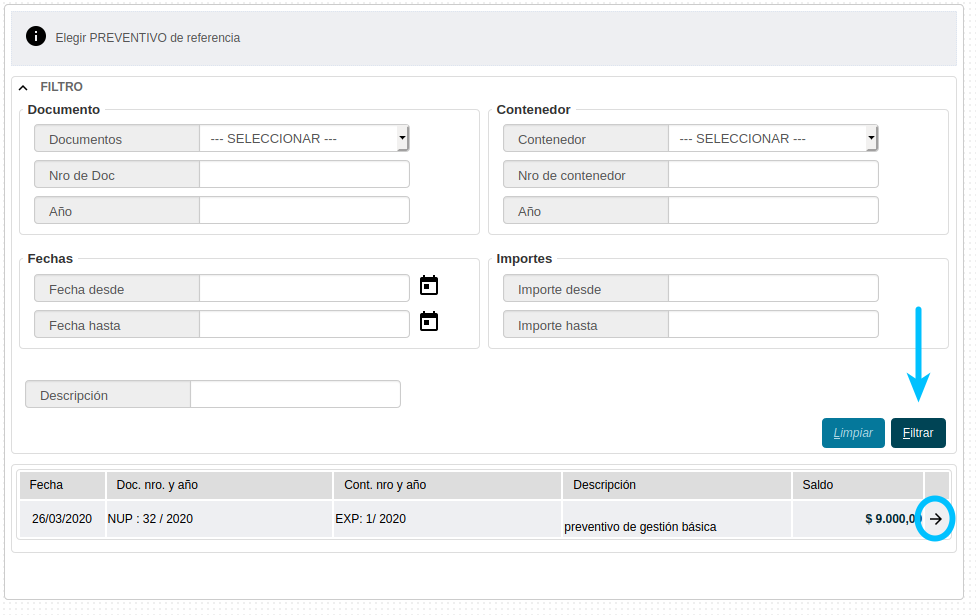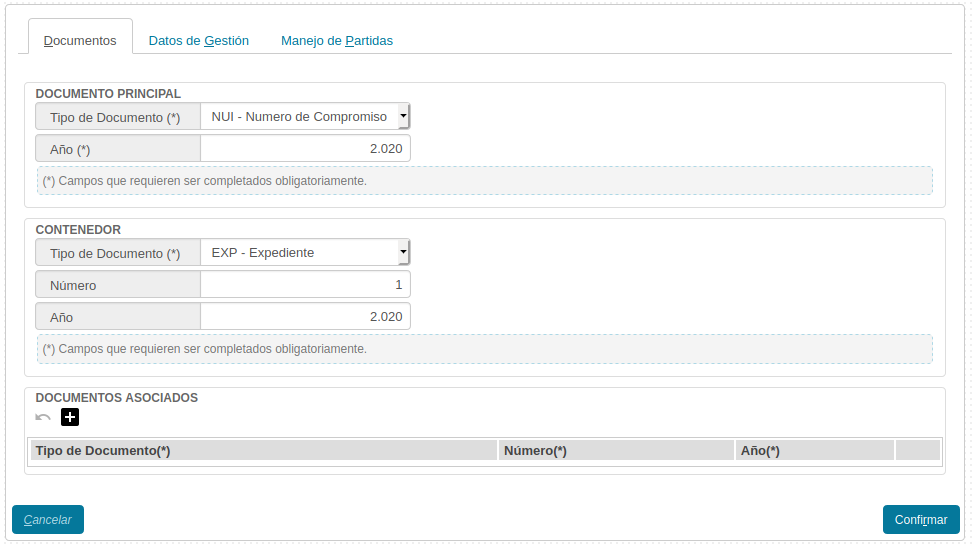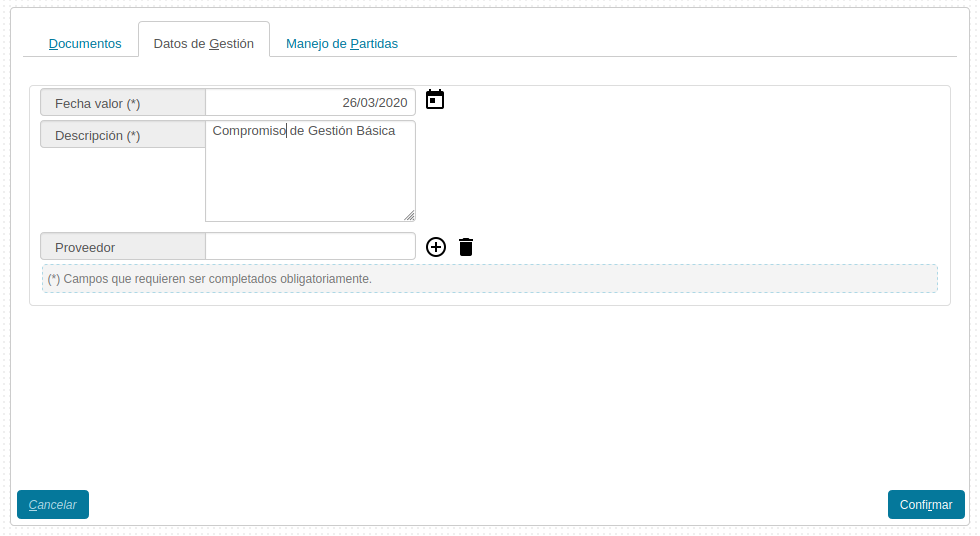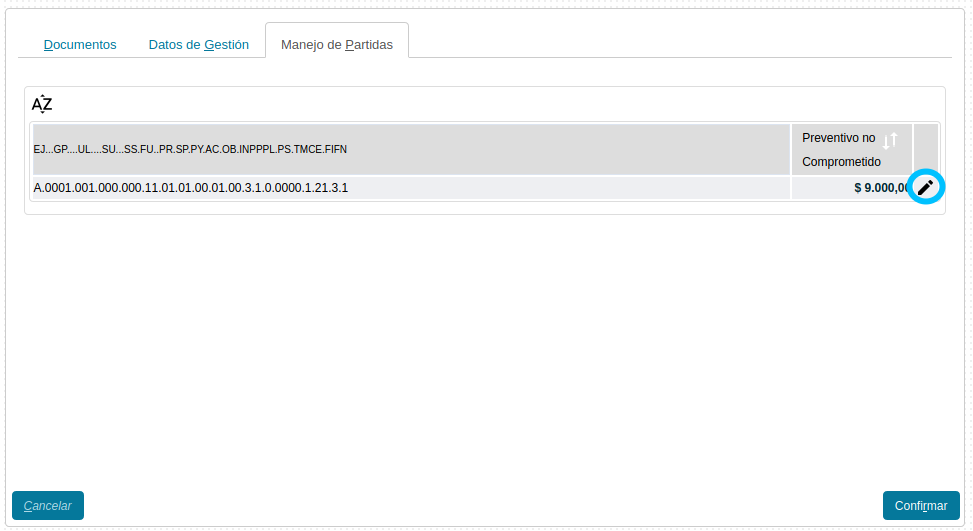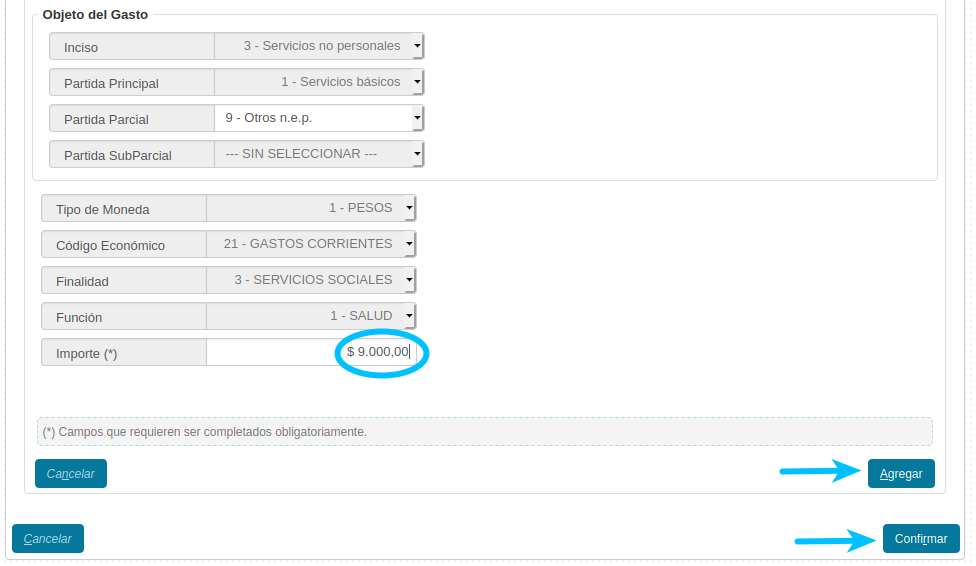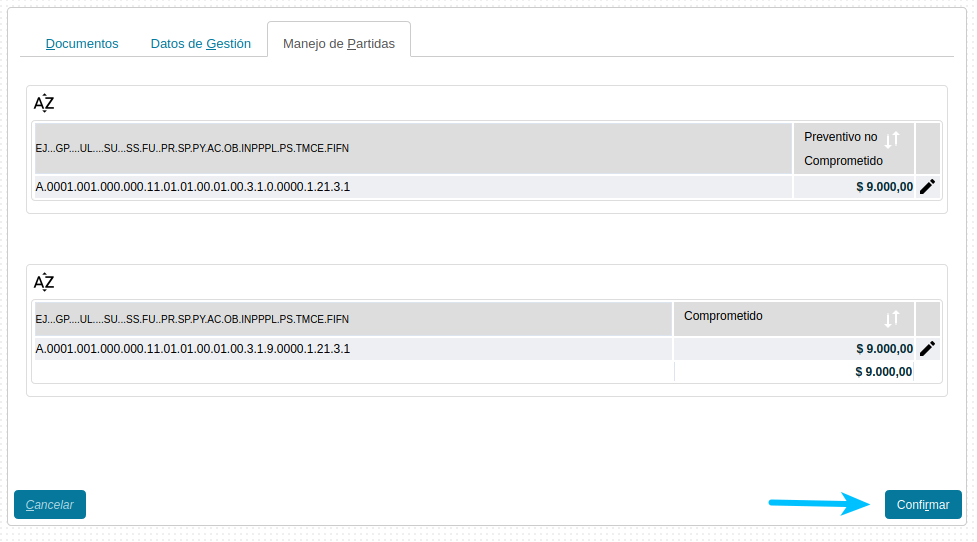SIU-Pilaga/version3.2.0/documentacion de las operaciones/gastos/gestion basica/compromiso definitivo alta
Gastos / Gestión básica / Compromiso definitivo / Compromiso definitivo - alta
Compromiso Definitivo - Alta
Permite realizar el alta de la etapa de compromiso del gasto, el trámite deberá haber pasado por la etapa Preventiva para poder pasar por este circuito.
Comenzaremos la operación filtrando por el preventivo que vayamos a comprometer, lo seleccionaremos presionando ![]()
Este circuito contiene tres pestañas: Documentos, Datos de Gestión y Manejo de Partidas
Documentos: Aquí debemos completar los datos sobre los documentos que respaldan a la operación.
- Documento Principal: Documento Principal que respalda el alta del compromiso del gasto.
- Contenedor: Contenedor Principal del Documento Principal que respalda el alta del compromiso del gasto.
Opcionalmente podremos agregar Documentos Asociados presionando el botón ![]()
Datos de Gestión:En esta pestaña debemos completar con la fecha del movimiento, una explicación breve del mismo, y opcionalmente el Proveedor presionando el botón +. Podremos completar este último dato en la etapa de Devengado.
Manejo de Partidas: Se nos mostrarán las partidas reservadas en la etapa de Preventivo General, podremos seleccionarlas presionando ![]() .
.
Se nos desplegará toda la información de la partida seleccionada, debemos completar los datos faltantes así como el importe a comprometer. Una vez finalizado esto presionaremos el botón ![]() .
.
Se nos mostrará la partida original, y debajo de la misma veremos la partida con sus datos completos y con el importe que hayamos comprometido. Para finalizar, presionaremos ![]()
Habremos finalizado la operación, la cual pasará a la etapa de Devengado. Podremos imprimir un comprobante de los movimientos realizados.